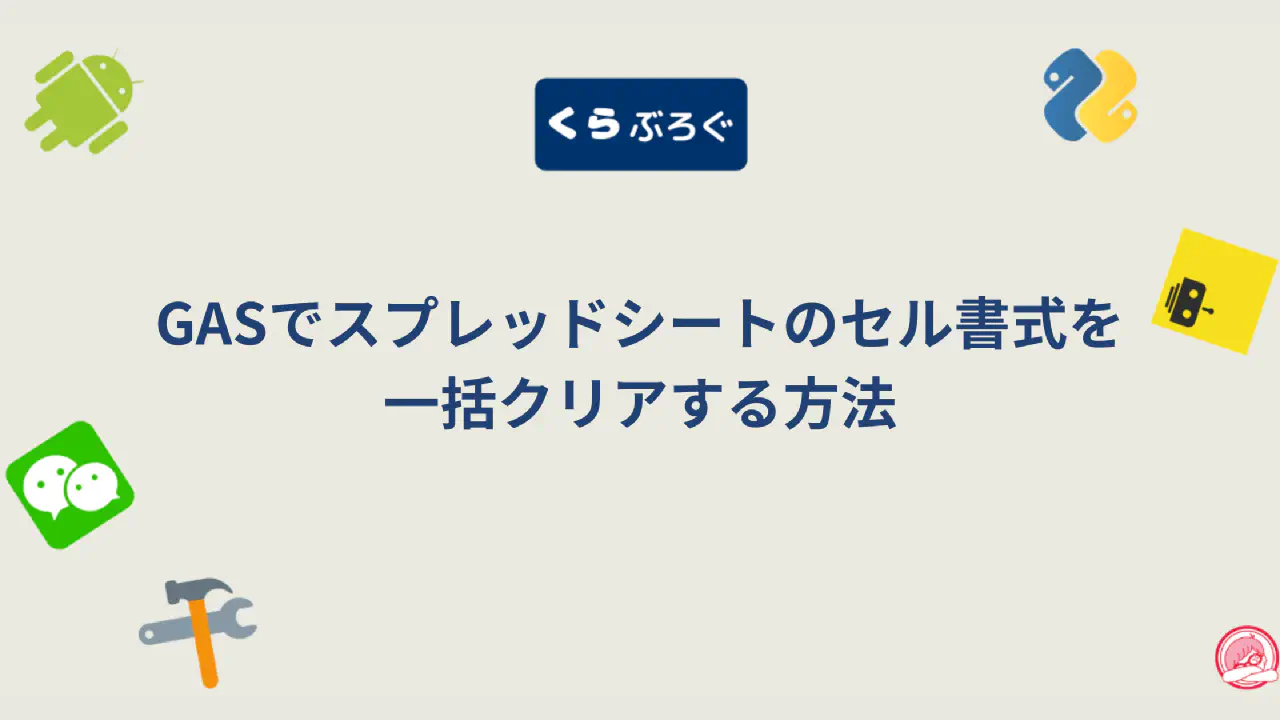Google Apps Script (GAS) を使ってスプレッドシートを操作していると、セルの書式だけをリセットしたい場面がよくあります。例えば、定期レポートのテンプレートを初期化したり、手動で設定されたバラバラな書式を統一したりする場合です。
そんな時に役立つのが clearFormat() メソッドです。この記事では、clearFormat() の基本的な使い方から、他の類似メソッドとの違い、実践的な活用法までを詳しく解説します。

clearFormat()メソッドとは?
clearFormat() は、指定した範囲のセルの書式設定のみを削除するメソッドです。背景色、フォントスタイル(太字、斜体)、文字サイズ、罫線などの視覚的な装飾をすべてクリアしますが、セルに入力されている値や数式には一切影響を与えません。
// A1からC10の範囲の書式をクリアするサンプルコード
const sheet = SpreadsheetApp.getActiveSheet();
const range = sheet.getRange("A1:C10");
range.clearFormat();
このコードを実行すると、A1:C10 の範囲の見た目がデフォルトの状態に戻りますが、データはそのまま保持されます。
他のクリア系メソッドとの違い
GASには clearFormat() と似た名前のメソッドが存在します。それぞれの違いを理解し、目的に応じて使い分けることが重要です。
| メソッド | 削除対象 | 主な用途 |
|---|---|---|
clear() | 値、数式、書式、メモなどすべて | 範囲を完全に初期状態に戻したい場合 |
clearContent() | 値、数式のみ | 書式は残したまま、データだけを削除したい場合 |
clearFormat() | 書式のみ | データは残したまま、見た目だけをリセットしたい場合 |
動的範囲に適用する方法
データ量が変動するシートでは、範囲を固定で指定するのではなく、getLastRow() や getLastColumn() を使って動的に範囲を取得するのがベストプラクティスです。
function dynamicClearFormat() {
const sheet = SpreadsheetApp.getActiveSpreadsheet().getSheetByName('売上データ');
const lastRow = sheet.getLastRow();
const lastColumn = sheet.getLastColumn();
// ヘッダー行(1行目)を除いたデータ範囲の書式をクリア
if (lastRow > 1) {
const dataRange = sheet.getRange(2, 1, lastRow - 1, lastColumn);
dataRange.clearFormat();
}
}
このスクリプトなら、データが追加・削除されても常に正しい範囲の書式をリセットできます。
他のメソッドとの組み合わせによる高度な活用
clearFormat() は他のメソッドと組み合わせることで、より複雑な処理を自動化できます。例えば、月次レポートのテンプレートを準備する際、古いデータを消去し、書式をリセットした上で、新しいデフォルト書式を設定する、といった一連の流れをスクリプト化できます。
function setupMonthlyReportTemplate() {
const sheet = SpreadsheetApp.getActiveSpreadsheet().getSheetByName('月次レポート');
const dataRange = sheet.getRange("B2:M50");
// 1. 既存データを削除
dataRange.clearContent();
// 2. 古い書式をリセット
dataRange.clearFormat();
// 3. 新しい基本書式を設定
dataRange.setBackground('#ffffff')
.setFontFamily('Arial')
.setHorizontalAlignment('center');
}
実践的なユースケース:レポートの書式統一
複数の担当者が入力したデータなど、書式が不揃いになりがちなシートを定期的にクリーンアップするのに clearFormat() は最適です。
function standardizeSalesReport() {
const sheet = SpreadsheetApp.getActiveSpreadsheet().getSheetByName('売上実績');
if (sheet.getLastRow() < 2) return; // データがなければ終了
const reportRange = sheet.getRange("A2:M" + sheet.getLastRow());
// 一旦すべての書式をクリア
reportRange.clearFormat();
// 統一フォーマットを再適用
reportRange.setNumberFormat("#,##0")
.setBorder(true, true, true, true, true, true, '#cccccc', SpreadsheetApp.BorderStyle.SOLID);
}
このスクリプトをトリガーで定期実行すれば、レポートの見た目を常に統一された状態に保つことができます。
まとめ
clearFormat() メソッドは、スプレッドシートのデータと書式を分離して管理するための重要なツールです。値はそのままに見た目だけをリセットできるため、レポート作成の自動化やデータメンテナンスの効率を大幅に向上させます。
他の clear 系メソッドとの違いをしっかり理解し、clearFormat() を活用して、あなたのスプレッドシート管理をよりスマートにしましょう。